ステップバイステップガイド: サムスンギャラクシーM51をハードリセットする方法
サムスンギャラクシーM51をハードリセットする方法 サムスンギャラクシーM51は、様々な先進機能を搭載したパワフルなスマートフォンです。 しかし、デバイスのハードリセットを実行する必要がある場合があります。 ソフトウェアの問題が発生した場合、売却前にすべての個人データを消去したい場合、または単に新し …
記事を読む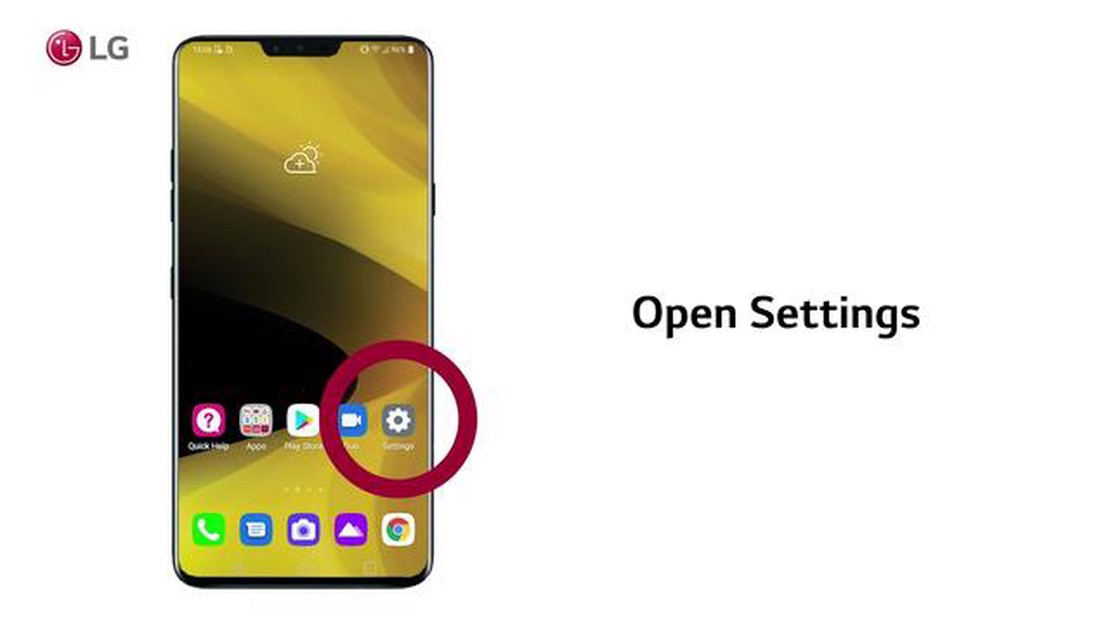
LG V30は、その印象的な機能とパフォーマンスで知られる人気のスマートフォンです。 しかし、他の電子機器と同様に、問題がないわけではありません。 LG V30ユーザーが遭遇する可能性のある一般的な問題の1つは、デバイスがWi-Fiに接続できないことです。
LG V30がWi-Fiに接続できない場合、インターネットの閲覧、ビデオのストリーミング、オンラインアプリケーションの使用が制限され、イライラすることがあります。 幸いなことに、この問題を解決し、LG V30を再びWi-Fiに接続できるようにするには、いくつかのトラブルシューティング手順があります。
可能な解決策の1つは、LG V30とWi-Fiルーターを再起動することです。 この簡単な手順で、軽微な接続の問題が修正され、Wi-Fiに接続できるようになることがよくあります。 LG V30とWi-Fiルーターの両方の電源を切り、数秒待ってから電源を入れ直します。 これにより、ネットワーク接続がリフレッシュされ、問題を引き起こしている可能性のある一時的な不具合が解消されます。
再起動してもうまくいかない場合は、LG V30のWi-Fiネットワークへの接続を忘れて再接続してみてください。 設定]メニューから[Wi-Fi]を選択し、問題が発生しているネットワークを探します。 そのネットワークをタップし、「忘れる」をタップしてデバイスのメモリからネットワークを削除します。 その後、再度ネットワークを選択して再接続し、プロンプトが表示されたらパスワードを入力し、問題が解決するかどうかを確認します。
上記の手順でうまくいかない場合は、LG V30のネットワーク設定をリセットする必要があるかもしれません。 これにより、保存されているWi-FiネットワークやBluetoothペアリングが削除されるため、お好みのネットワークに再接続するために必要な情報が手元にあることを確認してください。 ネットワーク設定をリセットするには、「設定」メニューから「一般」を選択し、「リセット」をタップします。 最後に、「ネットワーク設定をリセット」を選択し、選択を確定します。 デバイスが再起動したら、もう一度Wi-Fiに接続してみてください。
LG V30でWi-Fi接続の問題が発生した場合、問題を解決するために試せるトラブルシューティング手順がいくつかあります。 以下の手順に従って、LG V30でWi-Fi接続の問題をトラブルシューティングし、解決してください。
こちらもお読みください: Galaxy S6アプリの問題を修正: バックグラウンドミュージック再生、スクリーンオーバーレイエラーなど
上記のどの手順でもLG V30のWi-Fi接続の問題が解決しない場合は、ハードウェアの問題である可能性があります。 その場合は、LGのカスタマーサポートに連絡するか、サービスセンターを訪れてさらなるサポートを受け、場合によってはデバイスを修理または交換してもらうことをお勧めします。
Wi-Fi接続の問題はさまざまな要因によって引き起こされる可能性があり、上記の手順は一般的な問題を解決できる一般的なトラブルシューティング手順であることを覚えておいてください。 それでも問題が解決しない場合は、専門家に相談することをお勧めします。
LG V30がWi-Fiに接続できない場合、イライラして不便なことがあります。 しかし、問題を解決する前に、まず問題を特定することが重要です。 LG V30がWi-Fiに接続できない一般的な理由は以下のとおりです:
問題の具体的な原因を特定することで、トラブルシューティングの手順を絞り込み、LG V30を再びWi-Fiに接続できるようにする解決策を見つけることができます。
LG V30がWi-Fiに接続できない問題が発生している場合、問題を解決するために試せるトラブルシューティング手順がいくつかあります。 以下の手順に従ってください:
これらの手順をすべて試してもWi-Fiに接続できない場合は、デバイスのハードウェアに問題がある可能性があります。 この場合は、LGのサポートに連絡するか、デバイスを専門の技術者に持ち込み、さらにサポートを受けることをお勧めします。
こちらもお読みください: VIZIO TV Watchfreeが動作しない場合の対処方法 - トラブルシューティングガイド
Wi-Fiネットワークが正常に機能しているか、他のデバイスを接続して確認することを忘れないでください。 複数のデバイスが接続できない場合は、LG V30ではなくネットワークに問題がある可能性があります。
LG V30がWi-Fiに接続できない理由はいくつか考えられます。 オペレーティングシステムのバグや不具合など、ソフトウェアの問題が原因である可能性があります。 また、Wi-Fiアンテナの不具合など、ハードウェアの問題による可能性もあります。 さらに、設定が正しくない、信号が弱いなど、Wi-Fiネットワーク自体に問題がある可能性もあります。
LG V30がWi-Fiに接続できない場合、問題のトラブルシューティングにはいくつかの手順があります。 まず、Wi-Fiがオンになっており、Wi-Fiネットワークの範囲内にいることを確認します。 次に、Wi-Fiネットワークをいったん忘れてから再接続してみてください。 また、携帯電話を再起動したり、ネットワーク設定をリセットしてみることもできます。 いずれの手順もうまくいかない場合は、LGカスタマーサポートまたはインターネットサービスプロバイダにお問い合わせください。
LG V30がWi-FiからIPアドレスを取得できない場合、Wi-Fiネットワークまたは携帯電話の設定に問題がある可能性があります。 まず、Wi-Fiネットワークが正しく機能し、他のデバイスが接続できることを確認してください。 それでも問題が解決しない場合は、ルーターを再起動してみてください。 それでも問題が解決しない場合は、携帯電話のネットワーク設定をリセットするか、インターネットサービスプロバイダに問い合わせてみてください。
工場出荷時リセットは、LG V30のWi-Fi接続の問題を解決できる場合がありますが、最後の手段として考慮する必要があります。 工場出荷時リセットを実行する前に、携帯電話上の重要なデータが完全に消去されるため、必ずバックアップを取ってください。 工場出荷時リセットを実行するには、「設定」アプリを開き、「一般」>「バックアップとリセット」>「工場出荷時データリセット」の順に選択します。 工場出荷時リセットは、携帯電話のすべてのデータと設定を消去することに留意してください。
サムスンギャラクシーM51をハードリセットする方法 サムスンギャラクシーM51は、様々な先進機能を搭載したパワフルなスマートフォンです。 しかし、デバイスのハードリセットを実行する必要がある場合があります。 ソフトウェアの問題が発生した場合、売却前にすべての個人データを消去したい場合、または単に新し …
記事を読む私の標高は? Android用のこれらの最高の高度計アプリはあなたを表示します あなたがアウトドア愛好家であるか、単に地理的な場所に興味がある場合は、あなたの標高を知ることは非常に役立つことができます。 あなたが山でハイキングしているか、単に海抜高度を知りたいかどうか、この情報を提供することがで …
記事を読むDownload youtube revanced apk 2023 !!! youtube vancedの最高の代替案 YouTube Revanced APKは、人気のYouTubeのビデオポータルの変更バージョンです。 それは、元のYouTubeアプリが持っていない多くの追加機能や改善点を提供 …
記事を読む漫画好きのための漫画読み放題アプリ15選。 マンガは、世界中の何百万人もの人々を魅了する人気のある日本の芸術です。 冒険、ロマンス、ファンタジーなど、あなたの好みが何であれ、マンガはさまざまなジャンルと物語の豊かなバラエティを提供しています。 目次 ベストマンガ読書アプリ:お気に入りのシリーズを選ん …
記事を読むハイセンスのテレビ画面がちらつきを修正する方法 ハイセンスのテレビ画面がちらつく? 心配しないでください。 画面のちらつきは、視聴体験に影響するイライラする問題です。 幸いなことに、この問題を特定し、解決するためのトラブルシューティ ングステップがいくつかあります。 まず、接続に緩みがないか確認しま …
記事を読むAndroidでTikTokがクラッシュする問題を修正する方法 あなたが熱心なTikTokユーザーなら、あなたのAndroidデバイス上でアプリがクラッシュするというイライラする問題に遭遇したことがあるかもしれません。 これは、あなたがビデオを見たり、作成したりする途中で、特にイライラすることができ …
記事を読む